
第一章的基础篇介绍了有关于EVOLV DNA300芯片的一些基础设置与使用之后,这一期的DNA300教程将为大家讲述关于它的温控使用方法及注意事项。
在DNA300温控的领域中,数据及线圈的绕制还有软件的设置都有相当的严谨性。因为温控区别于功率模式的一个最大特点是“精准”,只有精准的数据才能更有效的控制温控稳定口感的数据。而DNA300芯片最大的优势是它的电脑软件操作可以配合手动线圈的绕制等配合,使温控使用的精准度进一步提高。
然而在温控的使用之前,有几个要素是必须先注意:
3、温控需要的手动能力较强,一个手工不理想的温控线圈会对实际使用效果影响非常大。而且在使用NI300作为温控线圈的时候 “线圈间距碰边”、“线圈间距严重不均匀”等情况会可能出现线圈局部发红,这是对健康有危害的。
3、温控的发热线圈会对棉花的烟油饱满度很敏感,假如连功率模式下的棉花都经常掌握不好,那么建议直接PASS这部分温控的使用教程,先练习好基础的功率模式使用。
以上三点,为教程开始之前对新手的一些建议。温控口感稳定,但需要一定的基础,对线圈制作及棉花的手工完美程度要求很高,一个制作比较完美的发热线圈及棉花,是演绎温控稳定口感的最重要前提。机器参数及运算精准的大前提下还需要一个制作完美的线圈来支撑它的完美释放,因此,温控出来的效果好与不好,最大问题在于线圈的制作。
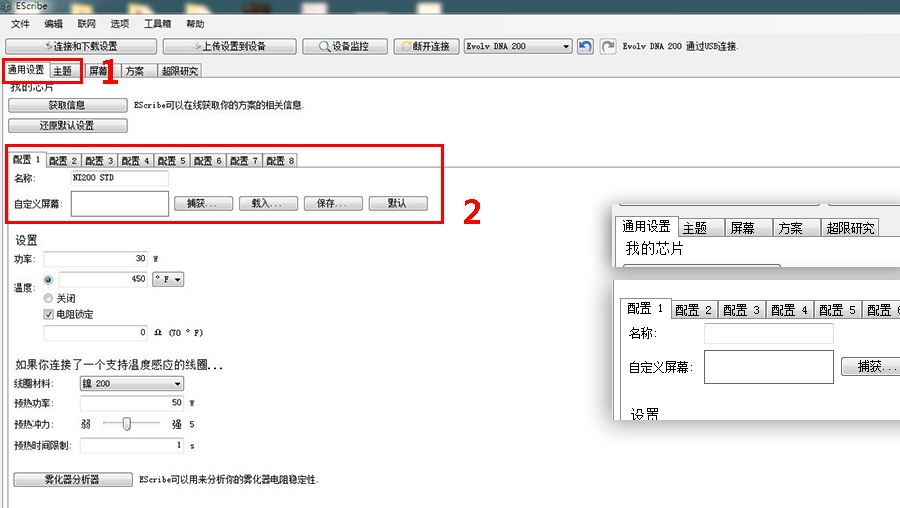
首先第一步,把DNA300主机成功链接电脑。
关于DNA300温控的使用,主要是用到芯片的8个预设自定制档案,在软件端“通用设置”(标识1)菜单下可见8个档案(标识3)。DNA300的出厂原配温控档已经有一个NI300的温控数据,但在实际的使用中并不理想。
温控,需要的是精准,特别在使用NI300的温控线圈,只有在精准的温度曲线内才能更好地避免“红丝”的情况发生,因此由于线圈绕制时的发热丝粗度、绕制圈数、绕制圈径、线圈间距、线脚长度等等都会影响温控的精准度。因此,在使用DNA300芯片进行温控的时候,建议使用自定义的温控曲线。
现时主流的温控发热线圈按材质可知:NI300(镍)、TI(钛)、SS316(不绣钢)三种。虽然DNA300的温控曲线强大性甚至可以实现A1功率发热丝的温控使用,但由于A1的电阻变化幅度不大,在使用温控的前提下效果并不理想。本教程将以SS316为例子展开,其他材质的发热线圈使用方法思路一致。
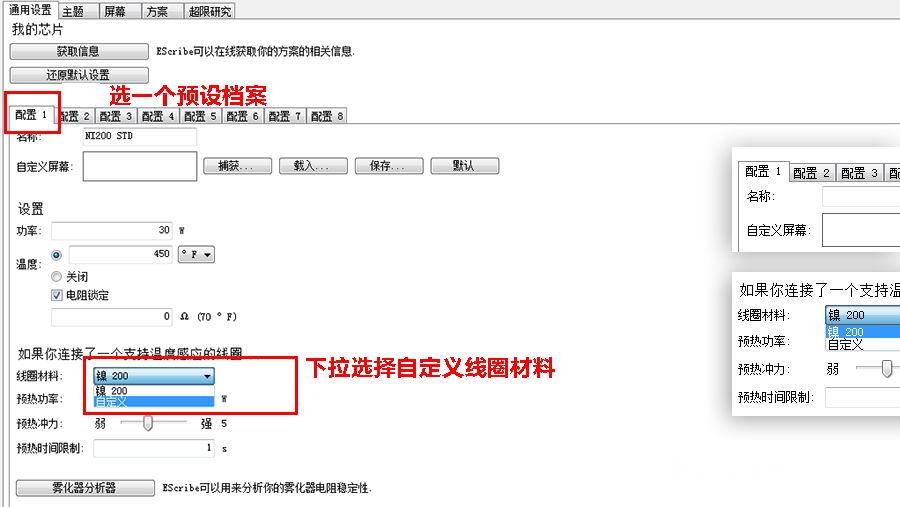
首先选一个档案,名称可以是手动输入文字,或者自定义一张图片(请参考第一章)。
由于DNA300的默认温控材料是NI300,因此需要手动把线圈材料更改为SS316。
在线圈材料选项选择“自定义”进入温控曲线界面。
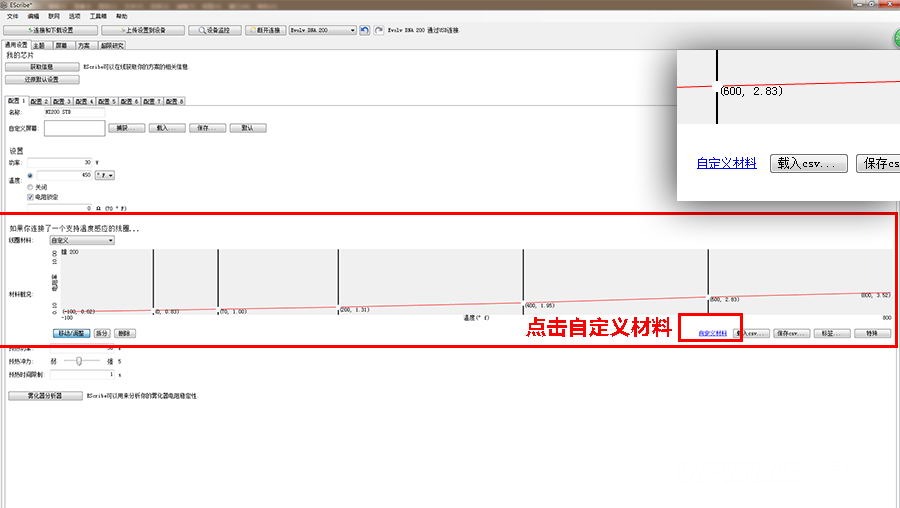
曲线图表为显示温控使用线圈电阻变化与温度变化的物理关系。因温控线圈材料的不同而出现不同的曲线图例,手动调节曲线为资深玩家的玩法,作为一般的温控使用,建议点击图标下面蓝色字体的“自定义材料”链接官方网站下载官方给出的数据曲线文件。
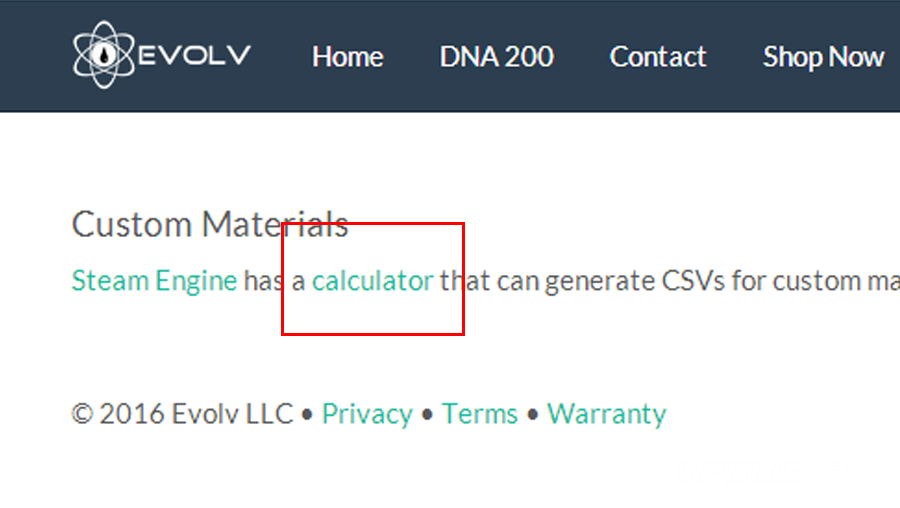
上一步点击“自定义材料”之后,电脑会制动跳转链接EVOLV的官方网站,在弹出的浏览页面中点击“Calculator(计算器)”。浏览器将自动跳转到“Steam-Engine”。
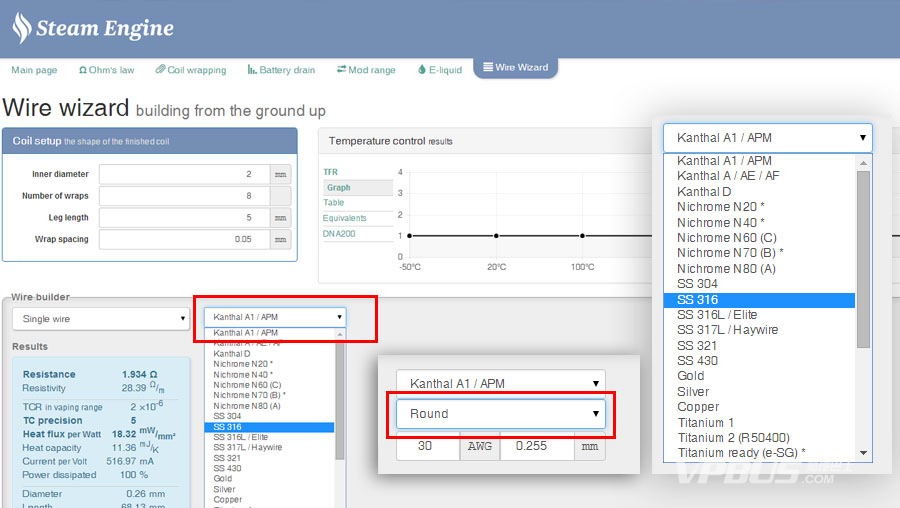
“Steam-Engine”里面有很多参数,其实并不复杂。一步一步来操作也非常简单直接。首先点击温控线圈材料选择,因为此次使用的是SS316作为温控线圈,因此选SS316。
由材料的选择可见材料的精细度,例如SS都分为了304、316、317等等,不同组成成分的同一种发热丝材料都存在一定的差别,可见温控对细节的要求是非常高的。
在选择好材料之后,下面会有一个选项是显示“Round”,一般的常用线圈都是以温控发热丝绕成线圈的形式,此项保留选择Round即可。

选择好发热丝材料之后,接着的重要一环是把发热丝的详细参数设置好:
1、选择线粗,发热丝的包装上都有标明,这次使用的是36G,所以选36G。当然也可以在旁边的MM项直接填入粗度数据。
3、此项为选择自己使用的发热线圈的形式,例如Singel Wire(单线圈)、Clapton(克莱普顿丝)等等,单线圈的话选择Singel Wire即可。在深入研究DNA300的温控以后,会常玩其他类型的线圈,此项便下回分解。
3、每当1和3的选项有变化,此表格里面的内容就相应做出变化,表中的所有数据变化都因为线圈的设定数据而变化。
4、此项为与手动操作的最为重要的互动选项,这里先翻译一下四个参数的意思:
Inner diameter / 圈径、Number of wraps / 圈数、Leg length / 线脚长度、Wrap spacing / 间距。此四个选项的实际手动操作精准度决定TCR温控曲线的精准度。一旦填写这里的参数落实,在制作温控线圈的时候必须严格按照此设定制作,当然,轻微的手工差距是无法避免的。

例如上图这次教程的实际操作线圈就填写为:
Inner diameter / 圈径(3.5)、Number of wraps / 圈数(9)、Leg length / 线脚长度(3.5)、Wrap spacing / 间距(0.5)。由此可见,间距的相对均匀是很重要。这一步已经把温控TCR曲线所需要的资料都填写完了。
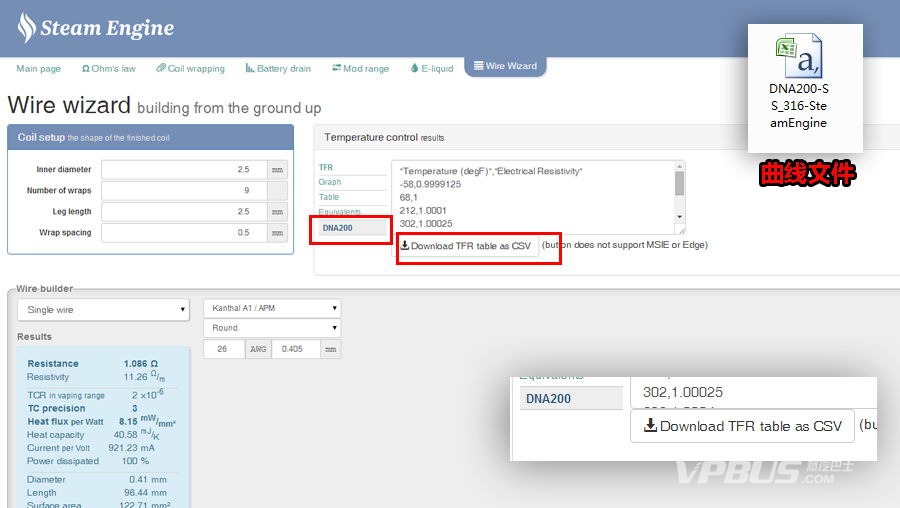
最后就是生成TCR温控曲线,选择DNA300,网站就会自动生成之前所输入的数据而计算出来的温控曲线,点击Download(下载)就OK。下载好的文件找一个路径先储存好备用。
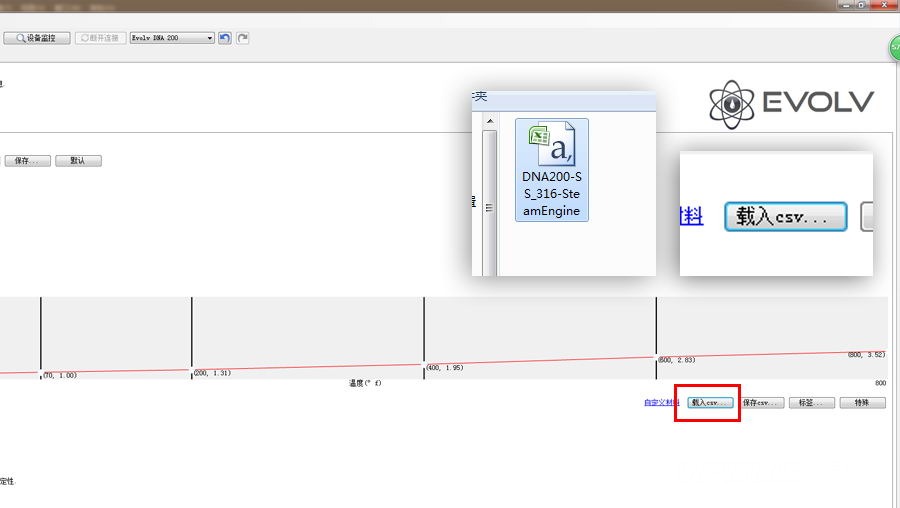
刚才生成的TCR曲线文件储存好后,接着当然就是导入曲线文件。回去之前选择“自定义材料”的旁边就是“载入CSV”了,点击后会弹出框框选择刚才下载的曲线文件。文件载入后,关于这个温控线圈的所有资料载入都已经完成了。下面进入主机调节环节。
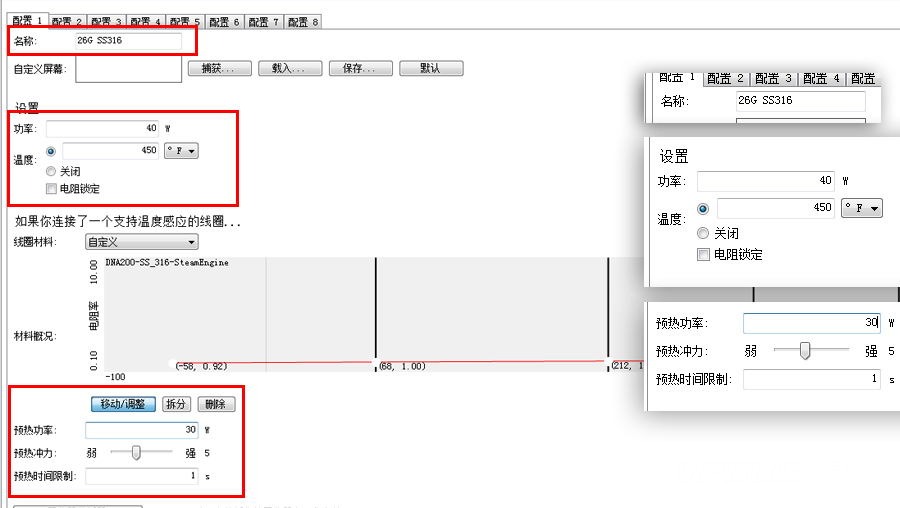
首先回去一开始设定的那个“自定义”档案面板上,名称根据自己所定的数据来定义,避免日后的数据混乱使用,这里使用了36G的SS,所以名称为“36G SS316”。
接着是“口感”的调节,DNA300的调节都在电脑客户端进行,如果主机断开了电脑,那么就只能调节温度的数值。先按一个大概的数值填写:
1、功率:40W(这个看个人习惯,功率越高,到达预设温度的时间越短)。
3、温度:450F(温度先按大概的参数填写,可以参考其他设备上的温度参数,但温度可以在断开电脑后通过主机调节变化)。
3、关闭:既然是温控,就选择温度的选项。
4、电阻锁定:可勾可不勾(DNA300在不锁阻情况下也能正常温控,当然勾了也没坏处)。
5、预热功率:这是DNA300比较有亮点的功能,这里可以设置线圈的预热时间及时间内的预热功率还有预热冲力。用一个更简单的方式去理解,比如说这里都设定好了,在抽的时候明显觉得开始时突然“爆”了一下,就是线圈一下冲到很高温与冷却的烟油产生的反应,如果觉得太“冲”,就把预热功率调小一点即可。这个需要自己使用一段时间体会,可以调节出很适合自己的口感。预热冲力及预热时间限制可以不用修改也行。
此时填写的初步数据已经完成,请点击“上传设置到设备”。主机会出现下图“UPLOAD SETTING”,主机在下载电脑端的数据,数据加载完毕之后此画面会变成欢迎的画面,以示下载完毕。

保持主机链接着电脑的状态,抽吧!在抽的过程中可以调节温度的大小,来寻找一个合适的温度,首先调整温度及功率,找到一个比较好的烟油还原数据之后,再调节“预热功率”,把整个口感体验曲线调节成为非常柔和舒适,每一次调节过后记得点击“上传设置到设备”来变更主机的参数才算一个有效的参数修改。
此时,你的设置数据已经OK了。这里没办法一一细说,毕竟这因为各人的口感差异,没有统一的标准,提示一下注意的小细节:
1、温度是影响烟油还原的一个重要因素,这个第一次建议在电脑端设置完成,当主机断开电脑之后,也可以在主机上调节,不同的烟油,会有不同的温度差别。
3、功率和预热功率是构成口感的一个加热过程,一旦在电脑端设置调试完毕,主机断开电脑后便无法调节。因此细致的功率输出在电脑客户端内调节完成为佳。一般口感雾化器相对数值低一点,大烟雾或者滴油雾化器相对数值高一点。也受雾化器的进气系统影响。
3、当一组温控数据设置为自己满意之后,可以通过右上角的“文件”“保存”来备份数据资料。
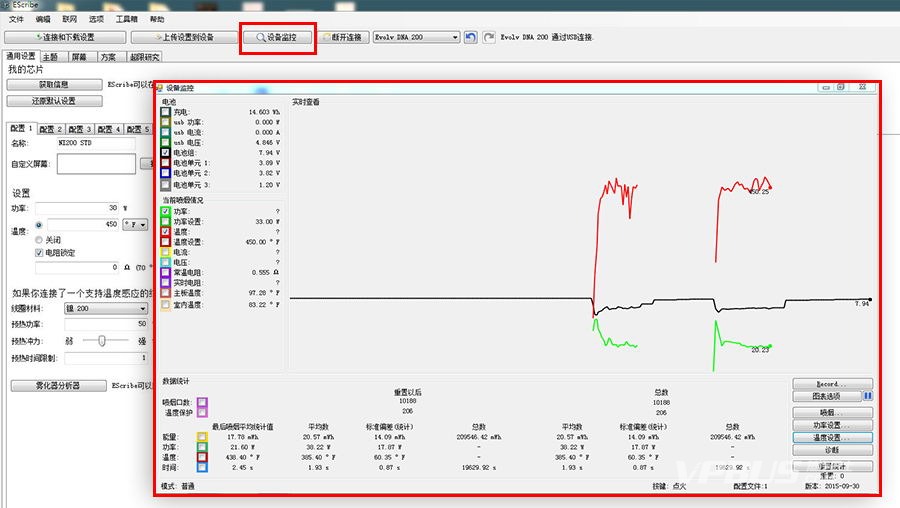
当然,还可以通过主菜单上方的“设备监控”来实现实时的温度监控。当主机在链接电脑的状态下使用,打开设备监控会出现上图的曲线表,红色代表温度,黑色代表电源,绿色代表输出功率。这个简单的曲线表能很清楚反映出三个设置的相互关系。关于这个表中的其他深入功能,就留给一些资深玩家去挖掘,在这里就不再展开讨论。
关于DNA300芯片主机的温控使用,就讲述到这里。只要清晰地理解到每一步的作用,其实DNA300的温控使用并不复杂,反而它能为你带来更精准的温控体验。一个设置相对完美的温控线圈,是应该舒适并稳定的。往往过于暴力的表现,大多数都可能是因为主机的判断数据出现了强行写高参数的情况,虽然并没有实际论据去证实,但作为DNA300这种全开放式的芯片,在温控的使用上实在是玩家们的福音。谢谢观看!
温馨提示:由于每个人的体验不同,本文仅代表作者个人的观点,仅供参考!











